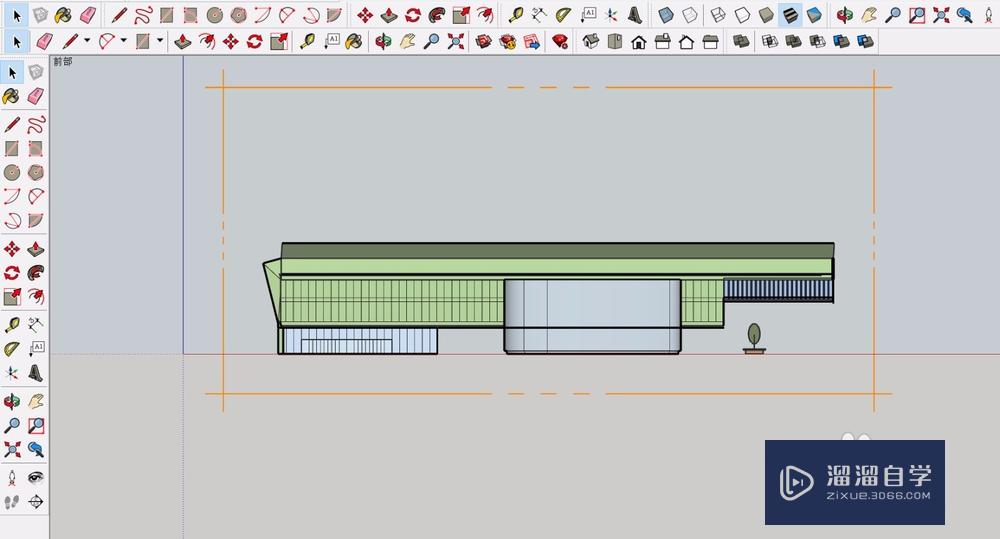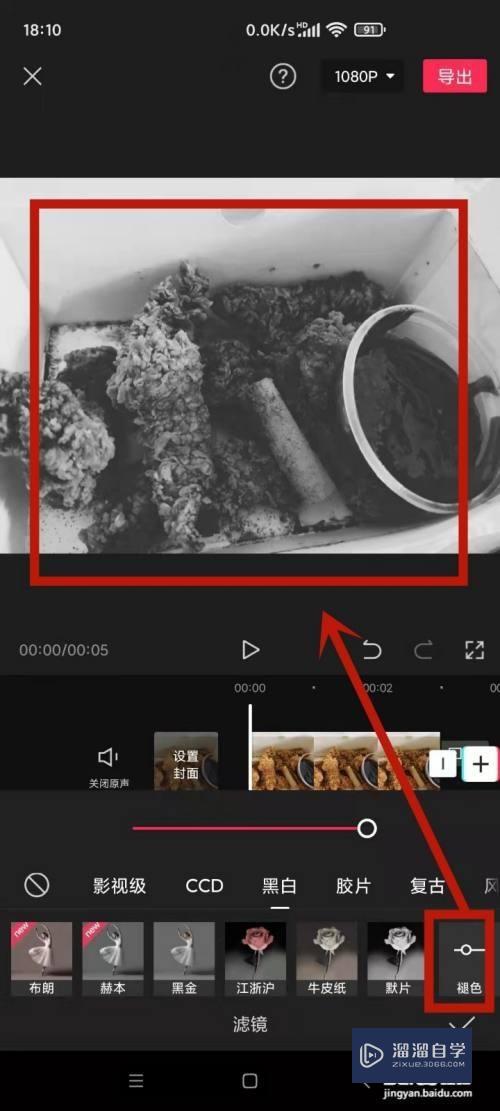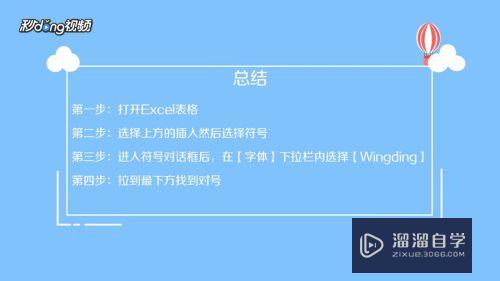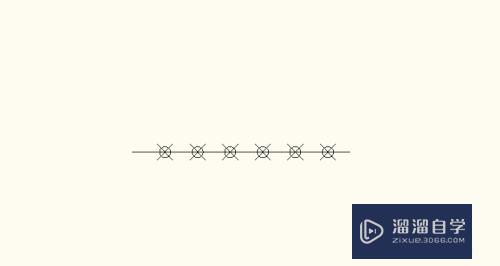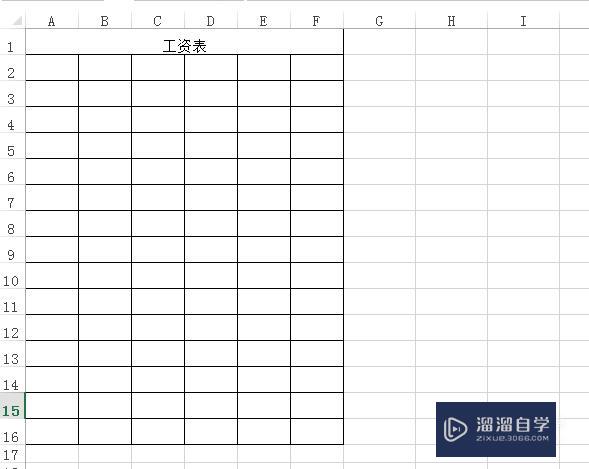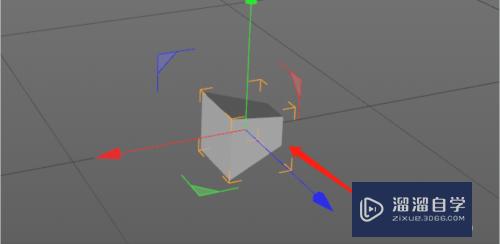PS怎么把两个图片拼合在一起(ps怎么把两个图片拼合在一起)优质
有时候一张照片我们无法同一屏幕拍摄下来。那就只能分批次进行拍摄。之后再进行拼合在一起了。但是PS怎么把两个图片拼合在一起呢?找对方法就很简单了。小渲这就来演示操作一遍。
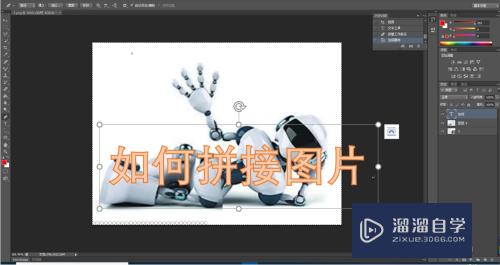
工具/软件
硬件型号:华为笔记本电脑MateBook 14s
系统版本:Windows7
所需软件:PS 2018
方法/步骤
第1步
如图所示。这里的图片被分为两部分。这里需要将两张图片拼接在一起。怎么处理呢?首先。将其中一张图片导入到软件中。
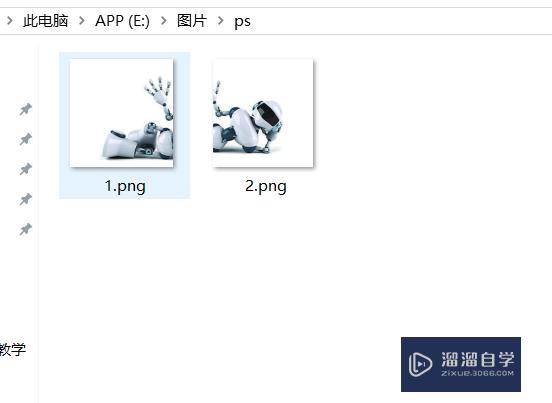
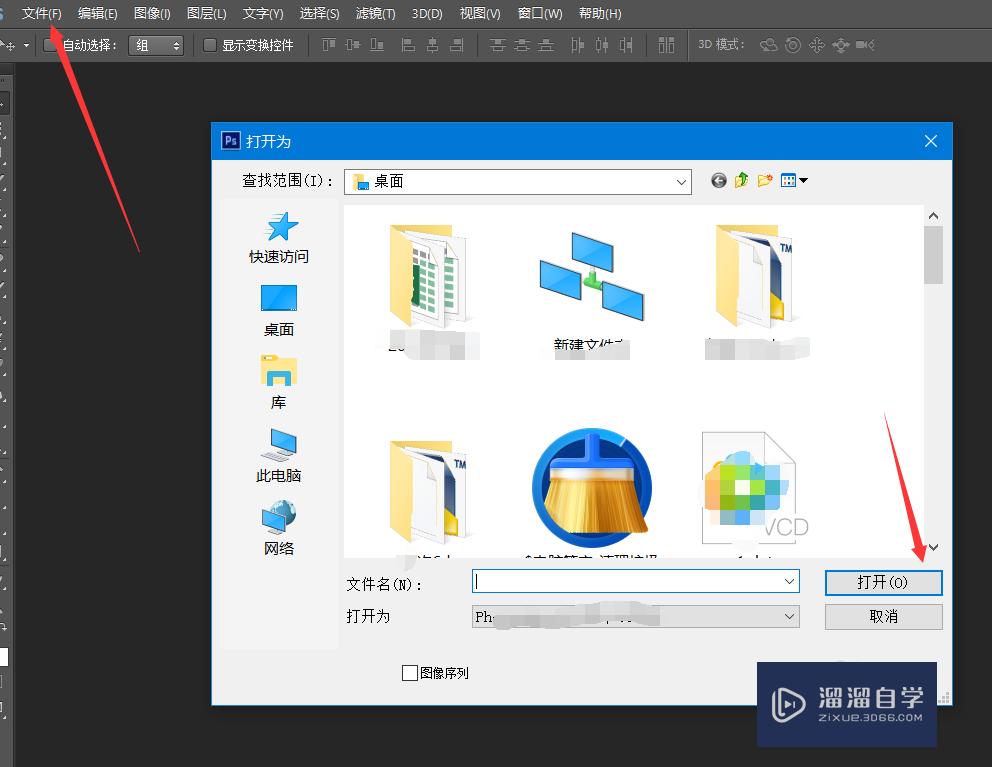
第2步
然后在软件中。点击文件。然后选择置入功能。将另一张图片置入。这里需要右击图片。然后点击 置入即可完成置入操作。
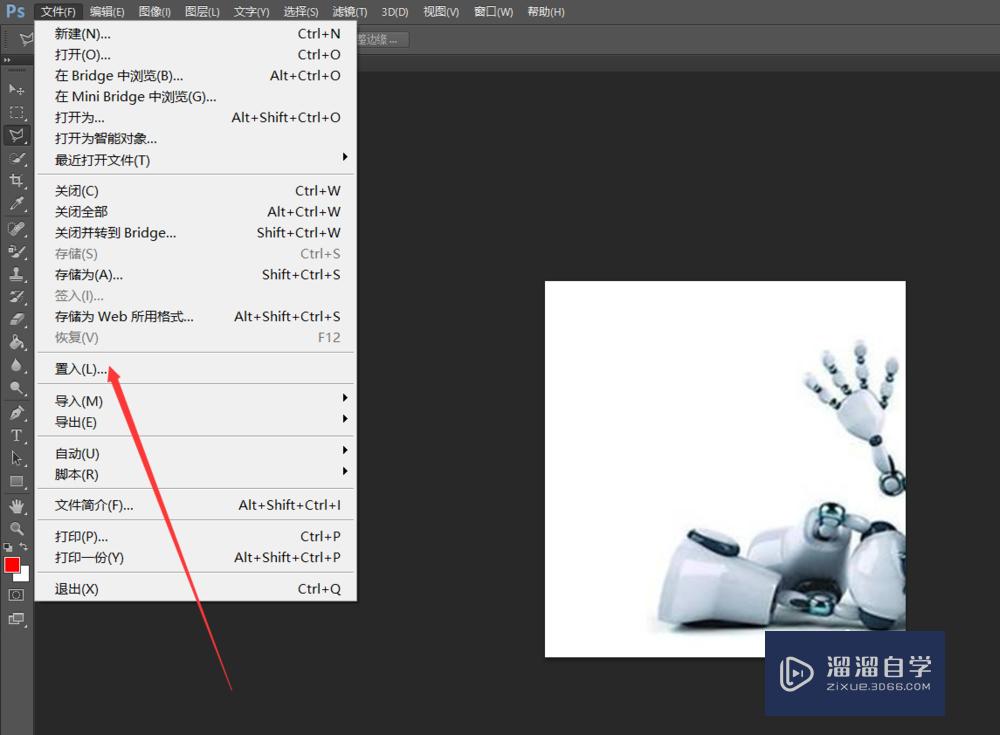
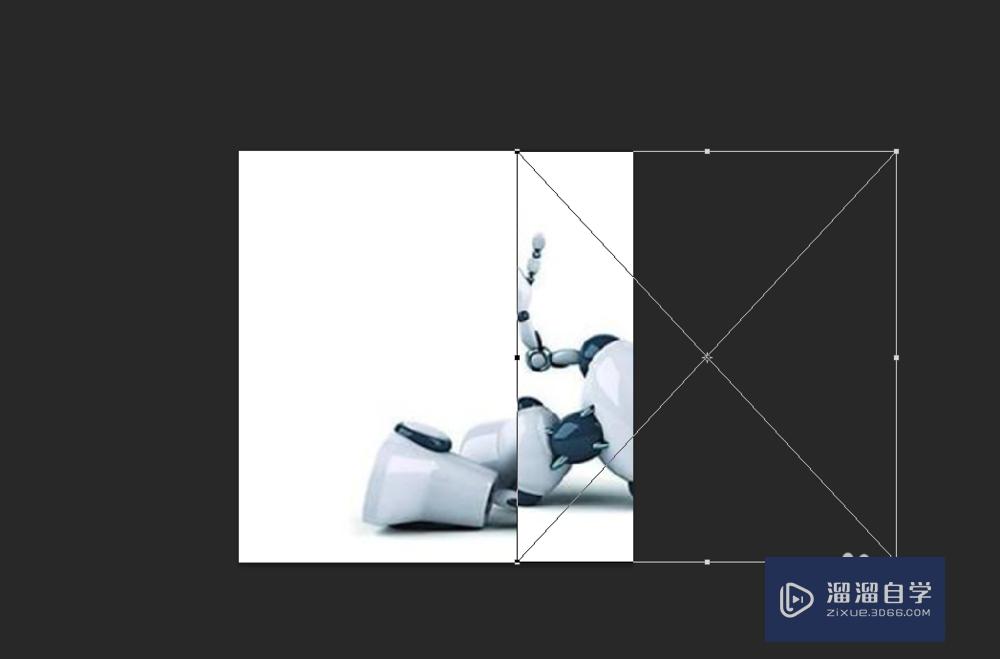
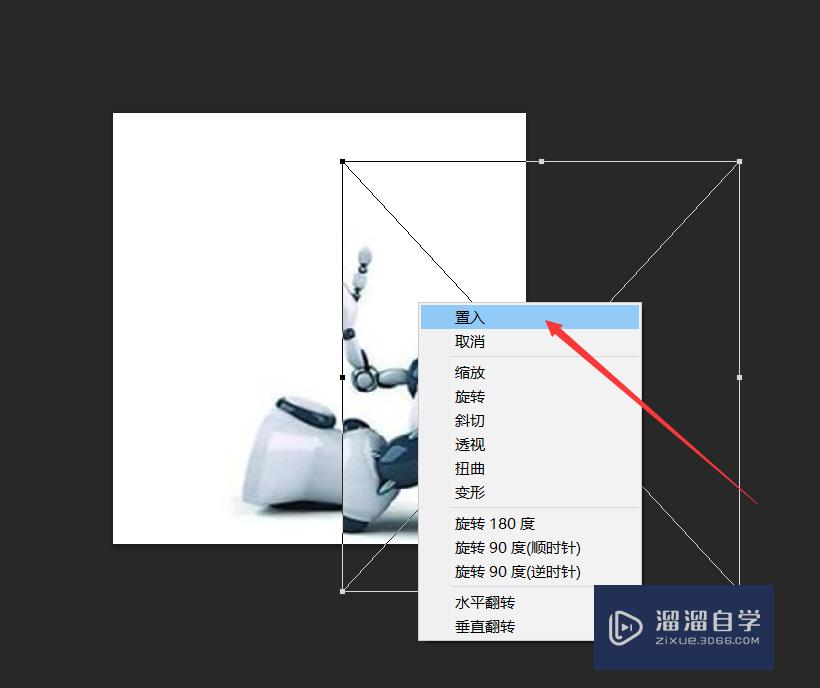
第3步
然后点击上方工具栏中的图像。然后选择图中的画布大小的 命令栏。在画布大小中。设置一下你现在的画布。这里的画布默认是你第一张图片的大小。设置为足够大。能够加载你全部图片即可。
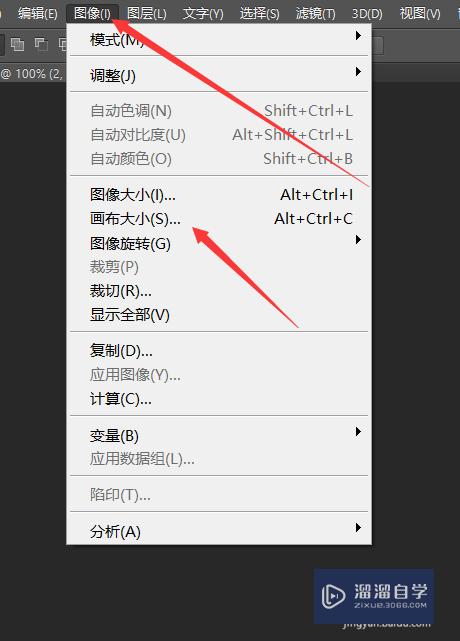
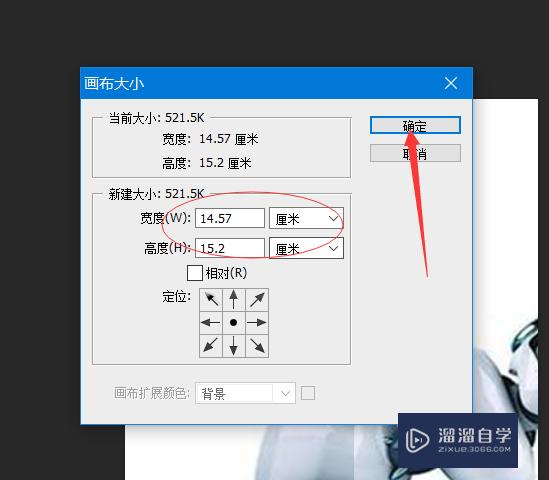
第4步
设置完成之后。将你的功能选择为移动命令。如图所示。然后在右侧的图层工具栏中。选择你要移动的图层。
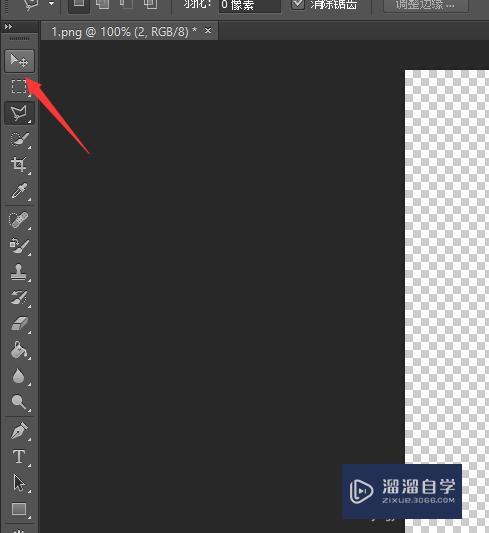
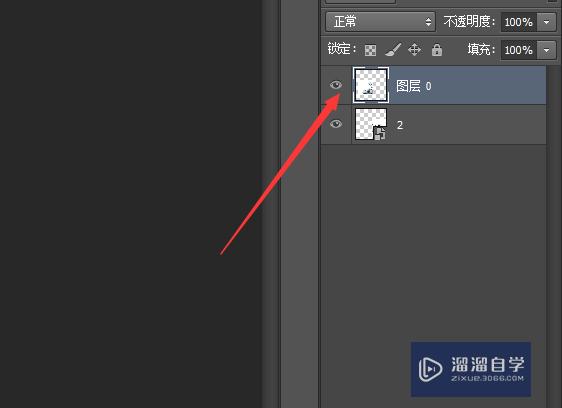
第5步
然后在图画区域。使用鼠标左键。即可移动你选定的图层。将其慢慢移动到对齐即可。这里需要注意。两个图片必须是等比例的。

第6步
然后使用剪切命令。将其进行剪切即可。这里需要注意。剪切需要取消同比例剪切功能。剪切完毕之后将图片导出即可。
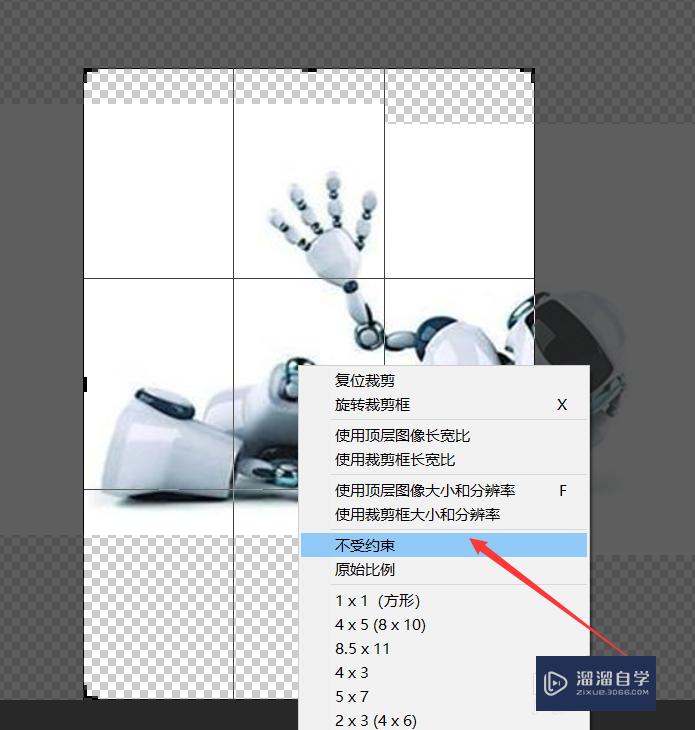
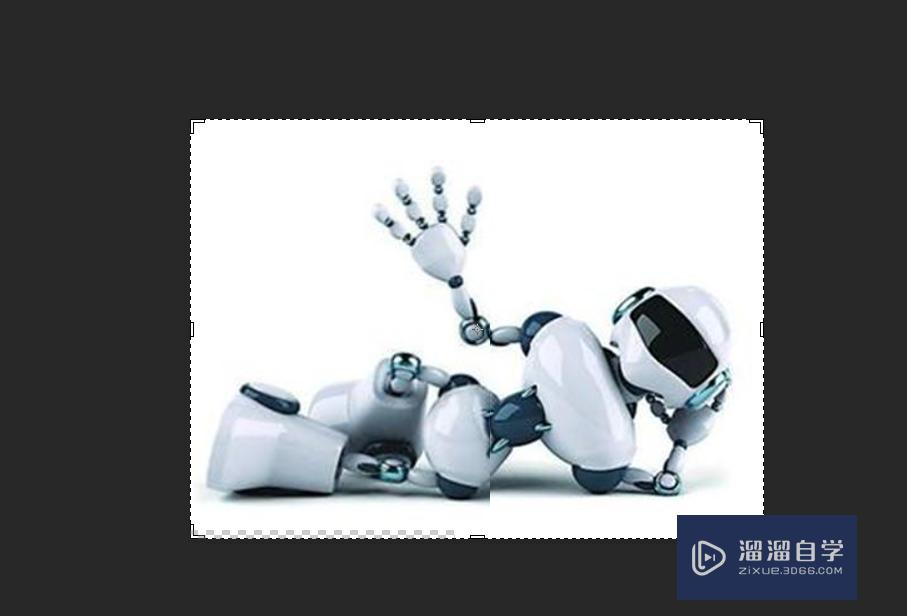
以上关于“PS怎么把两个图片拼合在一起(ps怎么把两个图片拼合在一起)”的内容小渲今天就介绍到这里。希望这篇文章能够帮助到小伙伴们解决问题。如果觉得教程不详细的话。可以在本站搜索相关的教程学习哦!
更多精选教程文章推荐
以上是由资深渲染大师 小渲 整理编辑的,如果觉得对你有帮助,可以收藏或分享给身边的人
本文标题:PS怎么把两个图片拼合在一起(ps怎么把两个图片拼合在一起)
本文地址:http://www.hszkedu.com/57674.html ,转载请注明来源:云渲染教程网
友情提示:本站内容均为网友发布,并不代表本站立场,如果本站的信息无意侵犯了您的版权,请联系我们及时处理,分享目的仅供大家学习与参考,不代表云渲染农场的立场!
本文地址:http://www.hszkedu.com/57674.html ,转载请注明来源:云渲染教程网
友情提示:本站内容均为网友发布,并不代表本站立场,如果本站的信息无意侵犯了您的版权,请联系我们及时处理,分享目的仅供大家学习与参考,不代表云渲染农场的立场!